IPTV pametnejši LG pametni televizorji

Kazalo vsebine
Nastavitev IPTV Smarters Pametni televizor LG omogoča dostop do tisočih televizijskih kanalov v živo, filmov in vsebin na zahtevo neposredno prek internetne povezave. Ta vodnik vas vodi skozi celoten postopek namestitve platforme LG webOS, od ustvarjanja računa do odpravljanja pogostih težav.
IPTV Smarters na pametnem televizorju LG: Vodnik za nastavitev po korakih
1. Odprite domači meni
Začnite s pritiskom na Domov na daljinskem upravljalniku LG Magic Remote za dostop do glavnega vmesnika sistema WebOS.
💡 Nasvet profesionalca:
Preden začnete, se prepričajte, da je vaš televizor povezan s stabilno internetno povezavo. Za nemoteno pretakanje priporočamo najmanj 10 Mbps.
2. Pojdite v trgovino z vsebinami LG
Pomaknite se do Trgovina z vsebinami LG ikono s puščičnimi tipkami na daljinskem upravljalniku, nato pa pritisnite V redu da ga odprete.
📌 Opomba:
Vmesnik se lahko nekoliko razlikuje glede na model televizorja ali različico sistema webOS. Poiščite ploščico »Aplikacije« ali »Trgovina z vsebinami LG«.
3. Namestite IPTV Smarters Pro
Ko ste v trgovini z vsebinami:
Izberite Iskanje ikona (povečevalno steklo).
Vrsta IPTV pametnejši Pro z uporabo zaslonske tipkovnice.
Izberite aplikacijo med rezultati iskanja.
Kliknite Namestitev da ga prenesete na svoj televizor.
💡 Nasvet profesionalca:
Če se natančno ime aplikacije ne prikaže, poskusite namesto tega poiskati »IPTV« – imena aplikacij se včasih razlikujejo glede na regijo.
4. Zaženite in se prijavite v IPTV Smarters
Po namestitvi:
Vrnitev k Začetni zaslon in odprite IPTV pametnejši Pro aplikacija.
Vnesite svoje prijavne podatke:
Uporabniško imeZagotovil Winott
GesloZagotovil Winott
URL portalaZagotovil Winott
📝 Opomba:
Te poverilnice vam bodo poslane na vaš e-poštni naslov, ko se naročite na NOVA IPTV. Ne pozabite jih vnesti. točno tako, kot je bilo podano, saj razlikujejo med velikimi in malimi črkami.
5. Začnite gledati IPTV kanale
Ko se prijavite:
Uporabite TV v živo razdelek za pretakanje kanalov v živo.
Raziščite Video na zahtevo Območje (video na zahtevo) za filme in TV-serije.
Dostop Priljubljene za zaznamek priljubljenih kanalov.
🎯 Nasvet profesionalca:
Prilagodite svojo izkušnjo v Nastavitve razdelek. Kakovost pretakanja lahko prilagodite glede na hitrost interneta, da zmanjšate medpomnjenje in izboljšate predvajanje.
Sistemske zahteve in združljivost
Before beginning the installation, ensure your LG Smart TV meets the minimum requirements . Most LG Smart TVs manufactured after 2016 with webOS support IPTV applications . Your internet connection should provide at least 10 Mbps for standard definition content and 25 Mbps for 4K streaming .
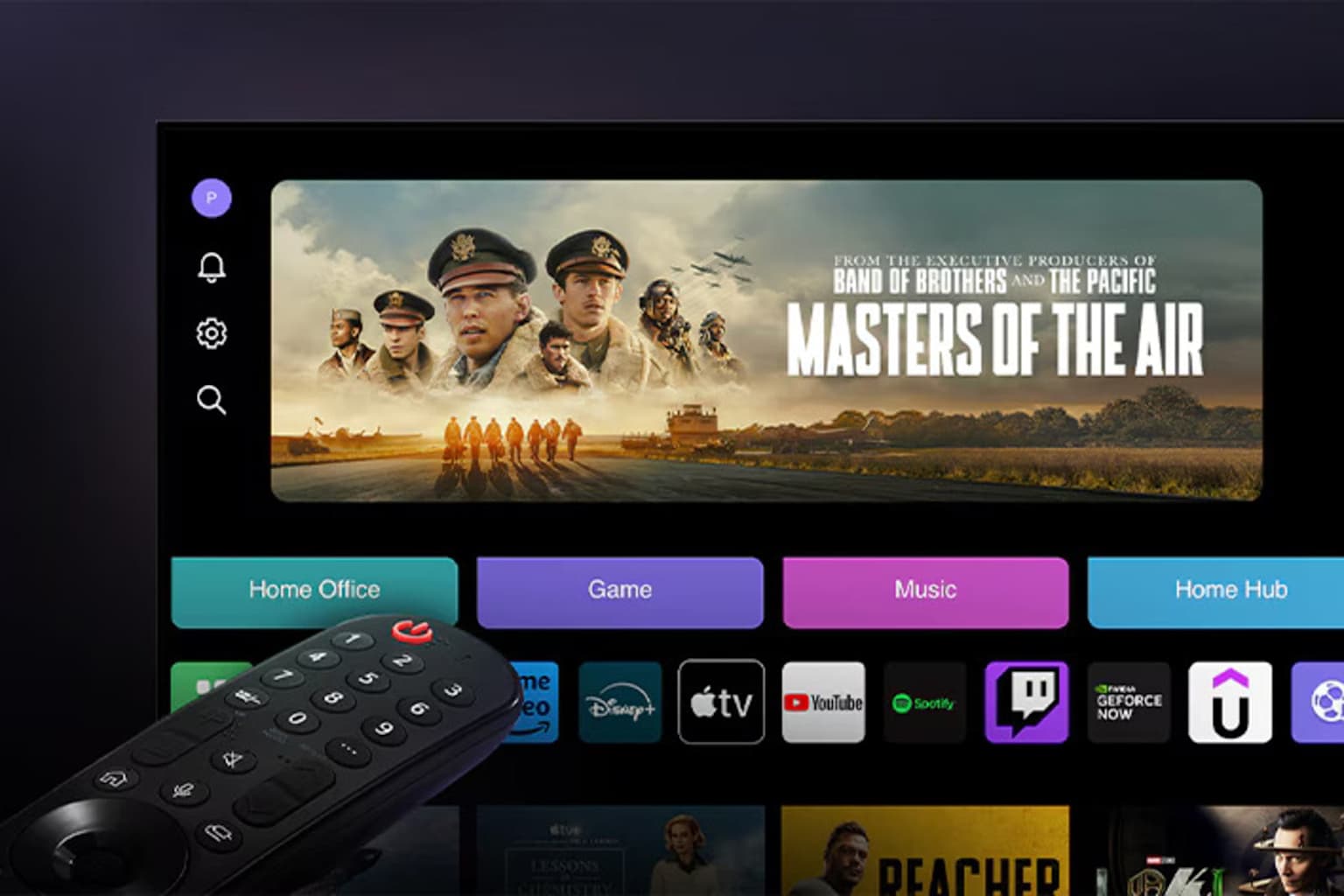
Začetni zaslon pametnega televizorja LG webOS prikazuje različne aplikacije in vsebine, v ospredju pa je daljinski upravljalnik LG Magic Remote.
1. korak: Ustvarite svoj LG račun
Začnite z ustvarjanjem računa LG Content Store, če ga še nimate. Do njega dostopajte neposredno na televizorju ali prek registracije na spletnem mestu LG. Za dokončanje nastavitve boste potrebovali veljaven e-poštni naslov in varno geslo. Po registraciji preverite svojo e-pošto za povezavo za preverjanje in potrdite svoj račun v 48 urah.
2. korak: Dostop do trgovine LG Content Store
Pritisnite Domov na daljinskem upravljalniku LG Magic Remote za dostop do glavnega vmesnika sistema webOS. Poiščite »Aplikacije« ali »LG Content Store«, odvisno od različice sistema webOS. Nekateri novejši modeli prikazujejo »Aplikacije«, starejše različice pa neposredno »LG Content Store«.
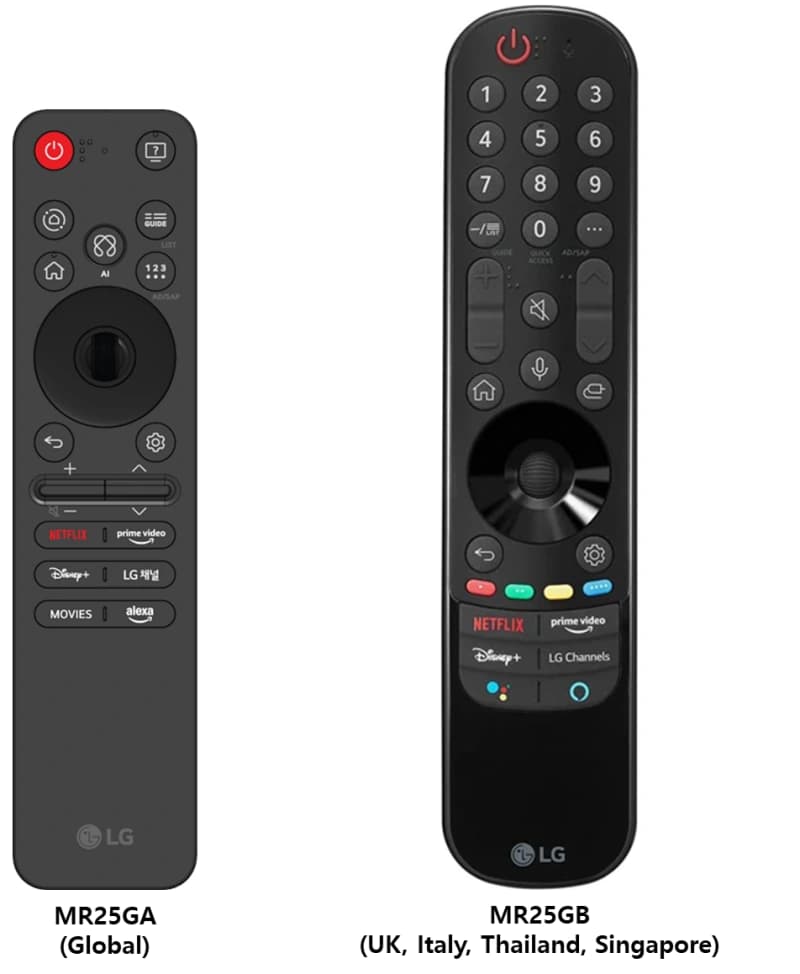
Dva modela daljinskih upravljalnikov LG Magic Remote z označenimi tipkami za navigacijo in hitri dostop za pametne televizorje LG.
V trgovini pojdite na funkcijo iskanja, ki jo običajno predstavlja ikona povečevalnega stekla v zgornjem desnem kotu. Vnesite »IPTV« Pametnejši profesionalci” ali preprosto »IPTV«, da poiščete razpoložljive aplikacije.
3. korak: Namestite IPTV Smarters
Poiščite IPTV pametnejši predvajalnik aplikacijo z značilnim modrim logotipom in izberite »Namesti«. Postopek prenosa in namestitve običajno traja nekaj minut, odvisno od hitrosti vaše internetne povezave. Ko je končan, se bo aplikacija prikazala na seznamu nameščenih aplikacij.
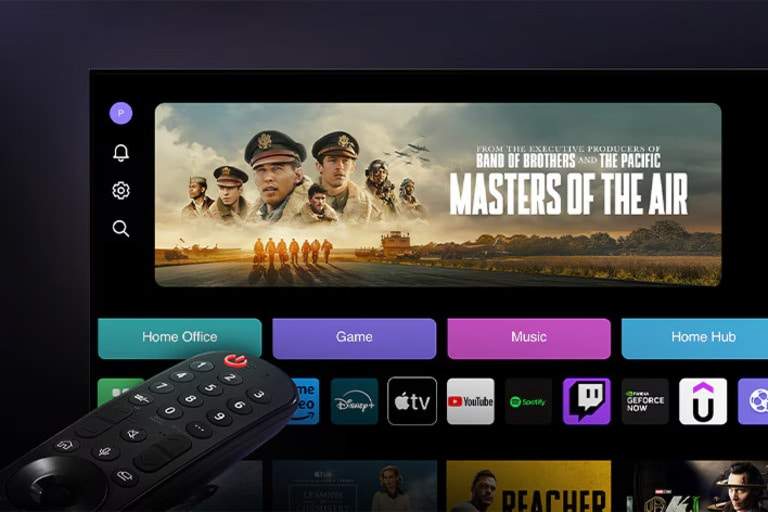
Pametni televizor LG, ki prikazuje domači vmesnik webOS z daljinskim upravljalnikom LG Magic Remote.
4. korak: Konfigurirajte svojo storitev IPTV
Izstrelitev IPTV pametnejši and accept the terms of service . Select “Add User” and choose your preferred configuration method – either M3U URL or Xtream Codes API . The Xtream Codes method provides better functionality including electronic program guides and catch-up TV features .
Vnesite poverilnice, ki vam jih je posredoval ponudnik storitev IPTV, vključno z uporabniškim imenom, geslom in URL-jem strežnika. Za konfiguracijo seznama predvajanja ustvarite prepoznavno ime, da ga boste pozneje lažje prepoznali.
Zahteve glede hitrosti interneta
Za pravilno pretakanje je potrebna zadostna pasovna širina za nemoteno predvajanje. Kanali standardne ločljivosti potrebujejo 2–4 Mbps, medtem ko vsebine visoke ločljivosti zahtevajo 5–8 Mbps. Za pretakanje 4K Ultra HD se prepričajte, da vaša povezava zagotavlja vsaj 25 Mbps.
Odpravljanje pogostih težav
Če naletite na napako »Avtorizacija ni uspela«, najprej preverite, ali je programska oprema vašega LG televizorja posodobljena. Nekateri ponudniki zahtevajo posebne URL-je, kot je »http://smarters.link«, za združljivost. Spremembe konfiguracije DNS lahko prav tako odpravijo težave s povezavo.
Zrušitve aplikacij ali počasno delovanje so pogosto posledica kopičenja predpomnilnika. Predpomnilnik aplikacij počistite v meniju z nastavitvami televizorja tako, da v razdelku z aplikacijami poiščete IPTV Smarters in izberete možnosti shranjevanja.
Pri težavah z medpomnjenjem preverite hitrost interneta s storitvami, kot je Speedtest.net. Za stabilnejše delovanje razmislite o uporabi žične ethernetne povezave namesto Wi-Fi-ja.
Alternativne metode namestitve
Če aplikacija IPTV Smarters ni na voljo v trgovini z vsebinami v vaši regiji, poskusite spremeniti nastavitve države televizorja na Združeno kraljestvo ali Nemčijo. Lahko pa razmislite o drugih aplikacijah IPTV, kot sta Smart IPTV ali SS IPTV, ki sledijo podobnim postopkom namestitve.
Nekateri uporabniki bodo morda morali namestiti aplikacije prek USB-ključka, če neposreden dostop do trgovine ni na voljo. To zahteva najprej prenos datoteke aplikacije v računalnik in nato prenos v televizor.
Nasveti za končno nastavitev
Po uspešni namestitvi organizirajte svoj kanal seznami in nastavite priljubljene kanale za hiter dostop. Po potrebi omogočite starševski nadzor in prilagodite nastavitve kakovosti videa glede na vašo internetno povezavo. Redne posodobitve aplikacije zagotavljajo optimalno delovanje in dostop do novih funkcij.
Ta celoten postopek nastavitve običajno traja 10–15 minut in omogoča dostop do obsežnih mednarodnih knjižnic vsebin, ko je pravilno konfiguriran z legitimno storitvijo IPTV.
1. Ali lahko namestim IPTV Smarters na kateri koli pametni televizor LG?
Da, IPTV Smarters je združljiv z večino pametnih televizorjev LG s sistemom webOS, izdelanih po letu 2016. Za najboljše delovanje se prepričajte, da je programska oprema vašega televizorja posodobljena.
2. Kakšno hitrost interneta potrebujem za nemoteno pretakanje IPTV na mojem LG televizorju?
Za nemoteno pretakanje vsebine standardne ločljivosti potrebujejo vsaj 10 Mbps, vsebine HD približno 15 Mbps, pretoki 4K Ultra HD pa vsaj 25 Mbps.
3. Kako lahko popravim napako »Avtorizacija ni uspela« v programu IPTV Smarters?
Pazljivo preverite svoje prijavne podatke, poskrbite, da je programska oprema vašega LG TV posodobljena, in preverite, ali uporabljate pravilen URL strežnika IPTV, ki vam ga je zagotovil vaš ponudnik storitev IPTV.
4. Kaj naj storim, če storitev IPTV Smarters ni na voljo v trgovini LG Content Store v moji regiji?
Poskusite spremeniti nastavitve države na televizorju v Združeno kraljestvo ali Nemčijo ali pa razmislite o alternativnih aplikacijah IPTV, kot sta Smart IPTV ali SS IPTV.
5. Zakaj se IPTV Smarters na mojem pametnem televizorju LG nenehno nalaga?
Do medpomnjenja običajno pride zaradi počasne internetne hitrosti ali nestabilnega omrežja Wi-Fi. Za boljše pretakanje preklopite na žično ethernetno povezavo ali preizkusite hitrost interneta in se prepričajte, da izpolnjuje minimalne zahteve.




